扫码咨询与免费使用
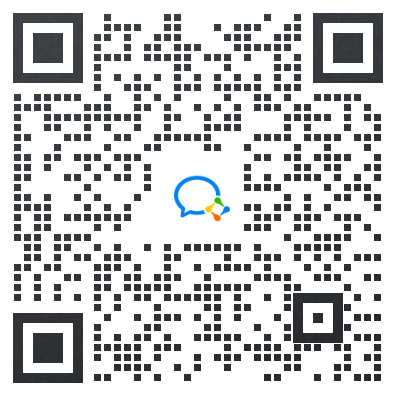
业余爱好,随缘画画。做微信表情已经有一段时间了,一直没有像样的作品,但是感受到了进步的感觉。在这里,我附上了自己的制作经验,可能不适合所有人。这只是我自己的制作方法。不喜欢就不要喷!先谢谢大家!这里不用废话,审核标准就在那里。简单粗暴,开始我的制作过程!
先走一波广告《包包头第一季》。
https://w.url.cn/s/A2O5MHl#wechat_redirect
【包头第一季】微信表情 - 来自微信表情商店,扫描二维码下载表情
https://w.url.cn/s/A2O5MHl (二维码自动识别)
一、构思与打样阶段
1.角色形象的定位。好玩吗?可爱?还是便宜的?这是关键,直接决定了表情的用户和数量。包头也是意外画出来的,没怎么想,然后就用了,观众不大。
2.收集想法。平时上网聊天的时候注意一些好玩有趣的图片和笑话,用简笔画记录下来。画画的时候也可以构思这个表情动画的样子,比如加什么道具,或者场景可以让表情更有趣。
3.我用的是制作软件PS、FLASH。首先,用手机拍照将之前画的各种图像转存为电子版,并在PS打开,用钢笔工具逐一勾勒出画的形状,鼠标右键-边缘路径,添加角色边缘,回车结束,然后用锁工具勾勒出形状,添加颜色等效果。
最后,头画出如下图所示。
画画时,将四肢的各个部位分开绘画,并命名相应的部位:头部、身体、左臂、右臂、各种场景和道具……等等。这样做的目的很方便FLASH在制作动画时,直接调用哪个部件。我分解和绘制的每个部件如下图所示。
二、动画制作准备阶段
关于FLASH软件的应用,网上有很多教程,这里没有太多的负担,这里只解释我自己的制作过程,大部分使用传统的补充动画制作。
1.打开FLASH新文档将默认舞台大小修改为1000×1000由于微信素,因为微信表情是正方形,便于后期修改。
2.根据您动画设计的部件数量确定几个新层。
3.导入之前画的动画部分FLASH中。
导入后,右下角的库面板显示如下
4.点击每个图层,用鼠标左键将库面板中的每个元件逐一拖动到舞台中,如下图所示。注:每个部件对应一个图层。
5.根据预先设计的动画动作,移动各肢体部位并堆叠在一起;堆叠时注意图层上下位置关系。
6.在时间轴对话框中,选择左臂图层,将光标移插入关键帧。
在这个位置定义一个关键动作。依次类比,在左臂和左臂图层上进行同样的操作,并调整左臂、左臂和左臂动作(作为预设动画路径),如下所示。注:此时,在调整动作时,必须将相应的图层定义为新的关键帧(第10帧)。
7.点击鼠标右键创建传统补充动画,在相应的图层上,在两个关键帧的第一帧和第十帧之间。
创建成功后,图层两个关键帧之间如下图所示
用鼠标移动光标,你可以看到舞台上的左臂按照之前预设的路径移动。同样,角色的其他部分也用这种方法制作动画。
所有图层的运动最终构成了动画的制作过程。
这个过程是制作动画的关键和耗时的一部分。在制作过程中,我们需要注意确保动画的连续性和角色动作的科学性。角色的动画动作可分为大小,即主动动作和副动作,应根据实际动作和应用场景的需要进行区分和调整。例如,当抬起手臂时,让身体稍微向上调整,这样动画就会更生动,不会出现僵硬。
三、编辑和处理动画单个图片
由于FLASH软件生成的局限性(或自身水平能力的问题)GIF格式动图不完美,至少在我看来不符合微信表情的投稿要求。而且,我的制作方法需要后期PNG图片上的修改也需要应用PS。
1.将FLASH中国制作的动画使用导出-导出电影命令生成动画PNG序列图。
生成后的PNG如下所示,序列图
2.打开PS创建一个1000×1000正方形正方形新文档,然后是上述PNG按顺序用鼠标拖动序列图PS在对话框中,单击回车确定。PS图层对话栏如下图所示。
选择所有图层,然后点击右键进行以下操作,格栅所有图层,使图层编辑。
3.使用画笔工具,提取图中对应的颜色,处理图上的细节。
比如图中所示肘关节位置的线条修改,符合人物的肢体关系。依次修改完善所有图层。
4.修改后,单击选择所有图层,鼠标右键导出为命令。
将修改完成后的所有图片再次的导出为PNG序列图。将所有层的宽度和高度修改为240×240像素大小的文档。
点击导出按钮再生成240×240像素PNG序列图。
5.在PS中点击新建240×240如上述2步所示,新生成的像素文档240×240像素文档再次用鼠标拖动到文档对话框;选择所有图层,右键格栅图层操作,图片编辑完成。
四、运用PS动画制作阶段
1.点击下图创建视频时间轴
如下图所示
点击图中显示的红圈位置设置相关视频参数。弹出对话框设置帧速率。
这种帧速率往往很重要,因为它不仅会影响最终动画的效果,而且最直接的是反映审核是否通过。我之前的表情因为动画需要流畅而不卡住而被拒绝。因此,我习惯于将帧速率设置为50,这是一个更高的值。
2.帧频设置完成后,按住鼠标左键拖动时间轴,修改时间轴长度。注意将鼠标放置在相应时间轴的末端,如下图所示进行调整。根据设计的动画效果,将时间调整到预设的动画外观。
建议将每个时间轴的长度设置为0.02S也就是下图所示的长度。
然后调整首尾和中间需要停顿位置的时间轴长度,使动画更加生动。例如,我的表为这样的结构。
首尾和中间位置的时间设置稍长。当动画执行时,它会在这三个位置停留一段时间,使动画看起来生动而有内容。
3.添加每个图层2PX白色画边。虽然微信官方取消了白色画边的规定,但出于习惯问题,我还是选择添加每个表情。按照以下步骤操作白色面板。
关于这部分,你可以根据自己的需要来操作。
4.生成GIF动画。终于到了最后阶段。
如下图所示,操作生成GIF图片。--“导出”--“储存为web格式(旧版)
弹出下界面
永远选择循环选项。如果生成GIF格式动画太大(微信表情要求很多100kb),颜色和损失可以设置在图中的蓝圈位置,以减少表情主图的大小,满足生产要求。
5.表情的命名
制作完所有表情后,根据官方审核标准,将表情主图逐一对应表情缩略图,01、02、03……”
表情主图表情缩略图6.至于表情的数量,建议制作24个,这样会大大增加使用场景,在一定程度上增加下载量围。
7.关于欣赏,这件事实际上是一个难以调整的过程,没有绝对的好看或不好看,但每个人的视角都是不同的。所以,或者命运,哈哈,当然,谁会认为钱太少了。所以最好尝试与大多数群体合作,以后的推广和其他相关的衍生产业将会容易得多。
到目前为止,我的家庭作业已经完成,水平有限,文章提供的方法也相对笨拙。在这里宣传包头的同时,它也供大家交流和学习。请纠正更多,并积极发言。谢谢你!
扫码咨询与免费使用
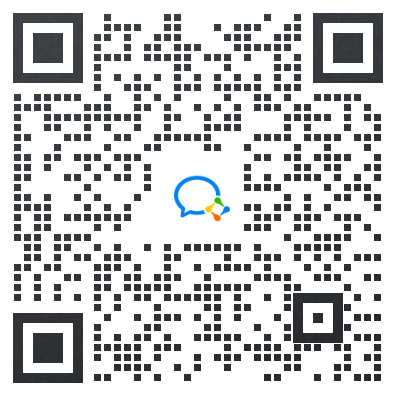
申请免费使用